Risolto: Windows 11 si riavvia dopo la modalità sospensione
 Hai messo il tuo laptop o PC in modalità Sospensione solo per scoprire che Windows 11 si riavvia invece. Abbiamo trovato questo problema su Windows Report e se Windows 11 continua a riavviarsi dopo la sospensione, le soluzioni testate qui sotto ti aiuteranno a risolverlo.
Hai messo il tuo laptop o PC in modalità Sospensione solo per scoprire che Windows 11 si riavvia invece. Abbiamo trovato questo problema su Windows Report e se Windows 11 continua a riavviarsi dopo la sospensione, le soluzioni testate qui sotto ti aiuteranno a risolverlo.
Come posso fermare Windows 11 dal riavviarsi dopo la sospensione?
1. Disabilita il riavvio automatico
- Clicca sulla barra di Ricerca, digita informazioni di sistema avanzate e seleziona l’opzione Visualizza impostazioni di sistema avanzate dai risultati.
-
Ora, cerca Avvio e ripristino e clicca su Impostazioni.
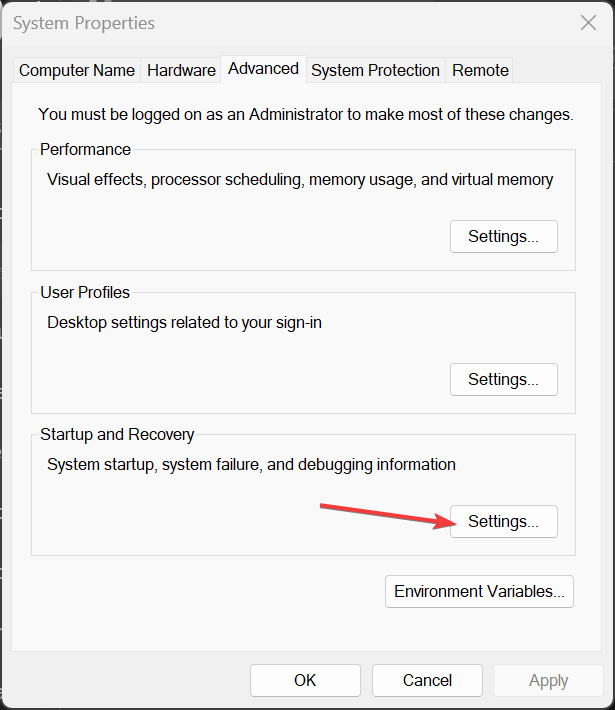
-
Nella finestra successiva, deseleziona Riavvia automaticamente sotto Errore del sistema e clicca su OK.
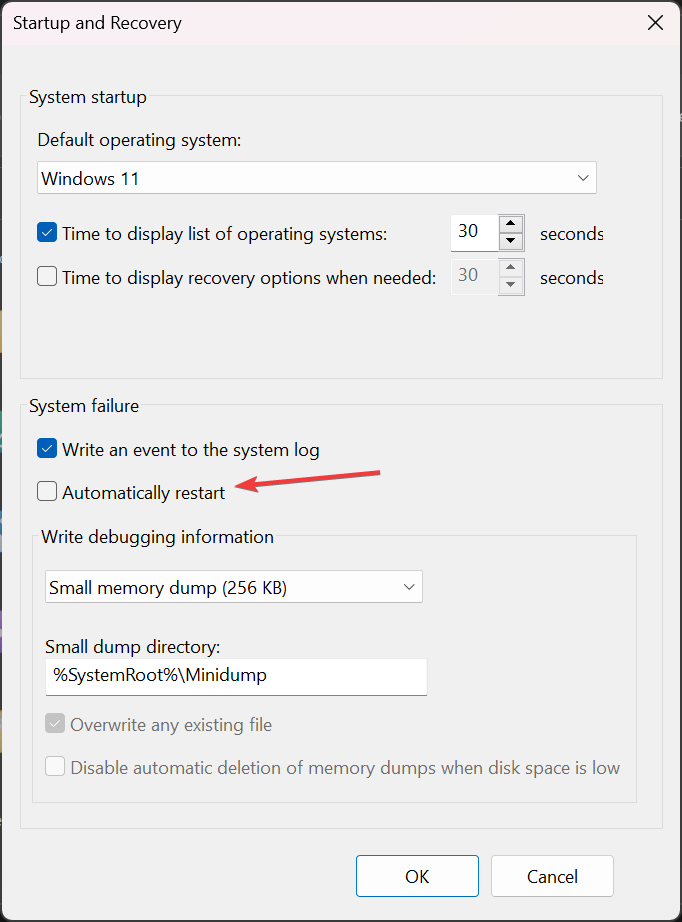
I nostri lettori hanno riscontrato anche problemi con Windows che si arresta dopo la sospensione, ma questa guida fornirà soluzioni utili per risolverlo.
2. Modifica le opzioni di alimentazione per la CPU
- Clicca su Ricerca, digita pannello di controllo e apri l’app dai risultati.
-
Seleziona Opzioni di alimentazione, poi clicca su Modifica impostazioni del piano nel piano di alimentazione attuale.
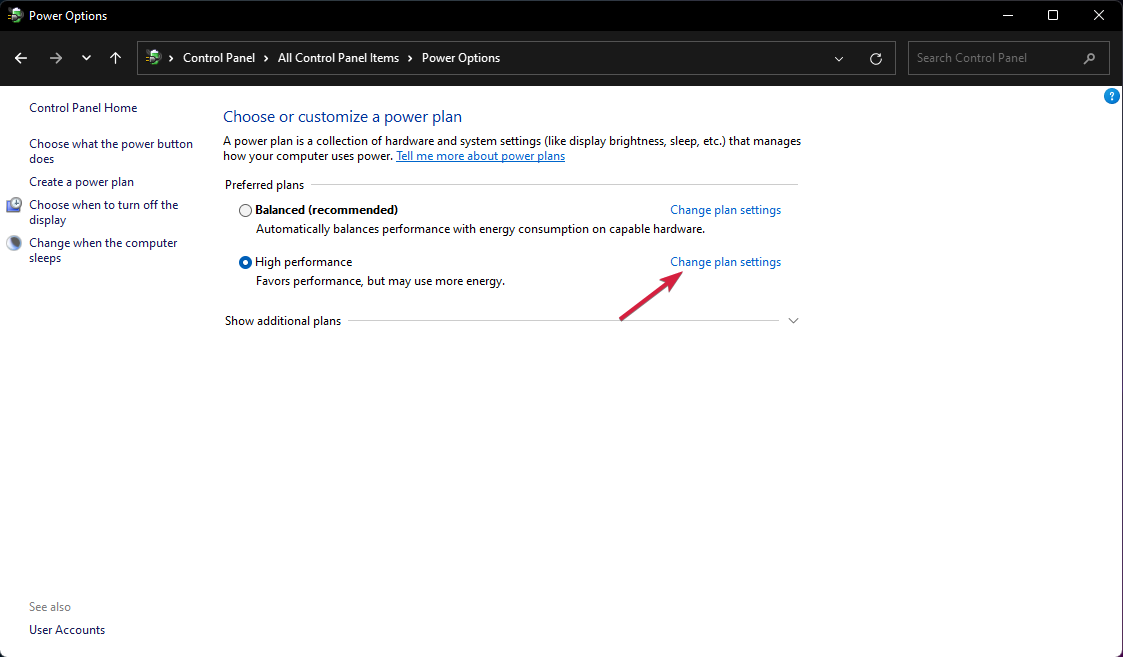
- Successivamente, clicca sull’opzione Modifica impostazioni di alimentazione avanzate.
-
Infine, vai su Gestione dell’alimentazione del processore, espandi lo stato Minimo del processore e imposta entrambi i valori In batteria e Collegato a 5%.
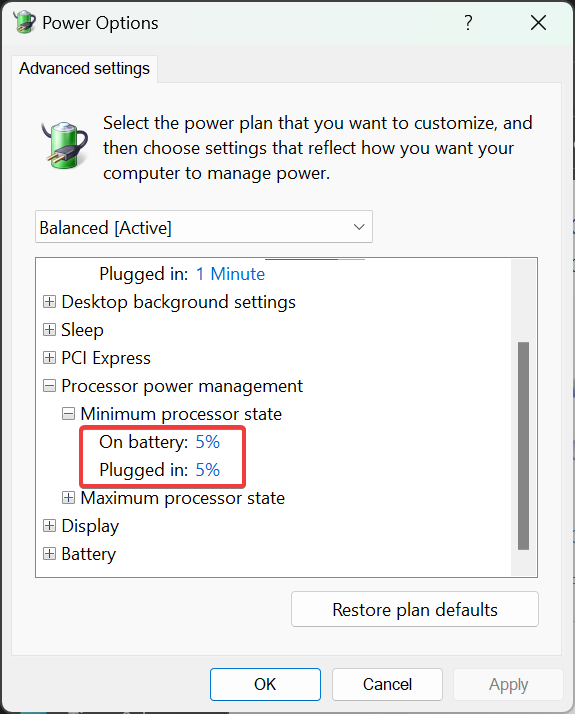
- Clicca su Applica e OK per confermare le impostazioni e riavviare il computer.
Modificare le impostazioni del piano di alimentazione impedirà al laptop di andare in sospensione troppo presto e previene problemi di alimentazione. Puoi anche modificare le impostazioni per il disco rigido mentre ti trovi nel menu Opzioni di alimentazione.
3. Disattiva l’avvio veloce
- Digita pannello di controllo nella barra di Ricerca e apri Pannello di controllo dai risultati.
-
Clicca su Impostazioni di alimentazione, poi seleziona Scegli cosa fa il pulsante di alimentazione.
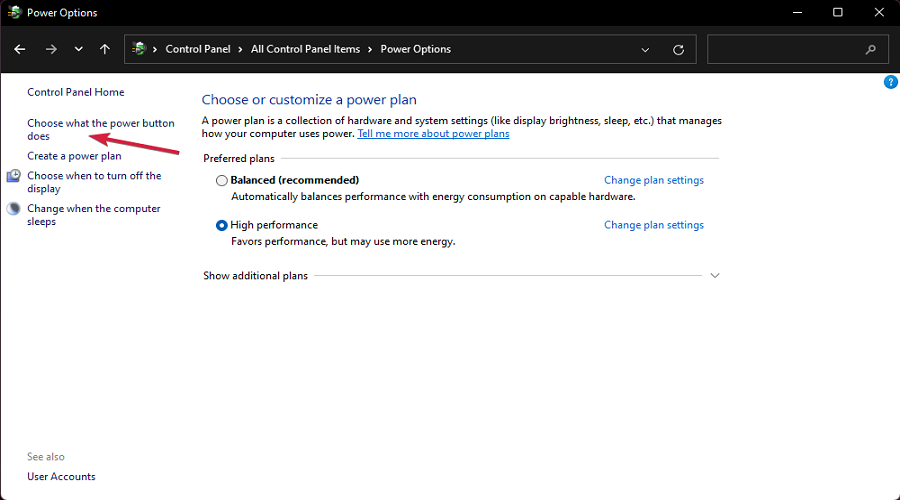
- Clicca su Modifica impostazioni attualmente disponibili (devi essere collegato a un account amministratore).
-
Ora, deseleziona l’opzione Attiva avvio veloce, poi salva le modifiche.
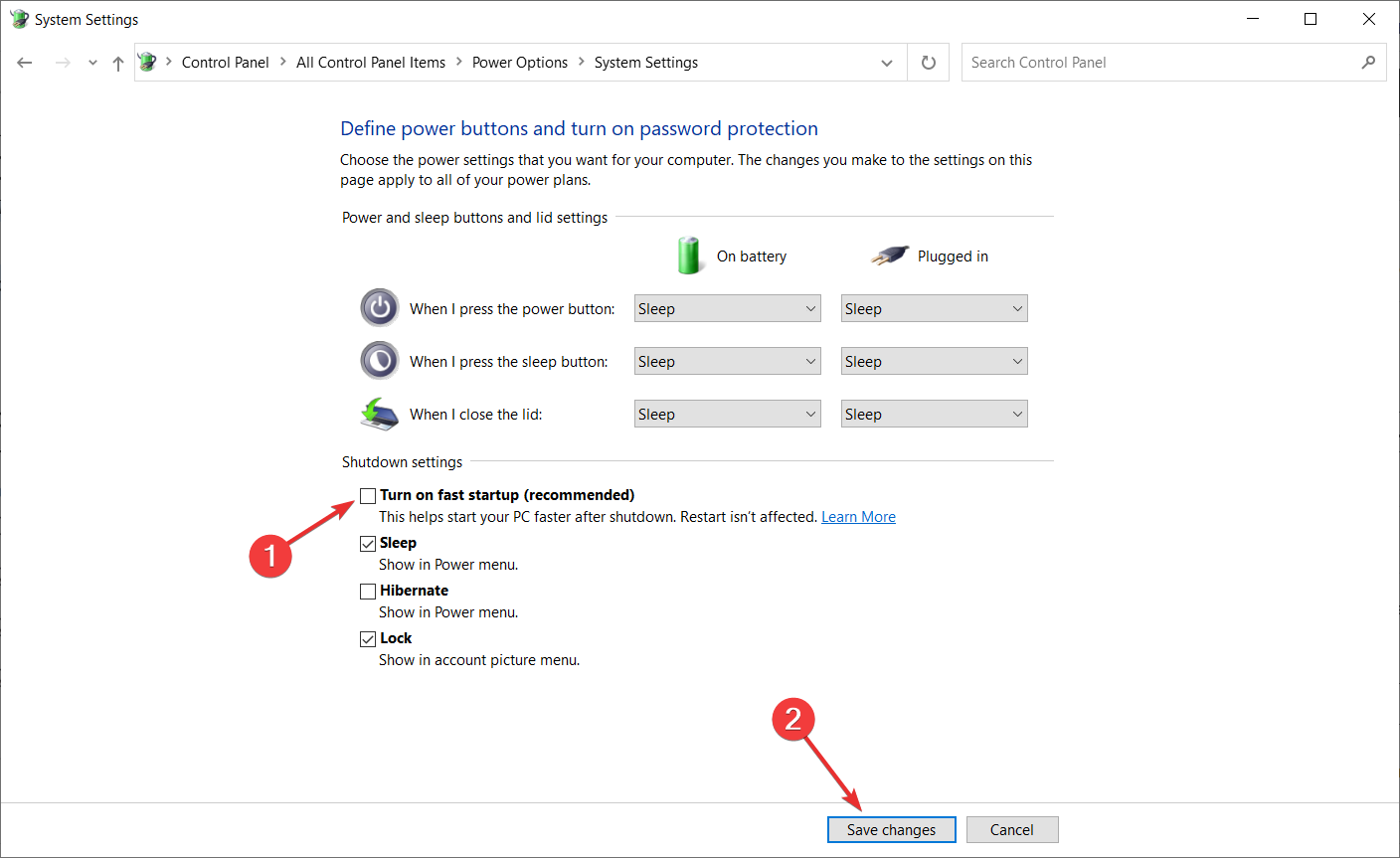
L’avvio veloce è una grande funzionalità che ti aiuta a avviare il PC più rapidamente, ma il team di test software di WR ha scoperto che disabilitarlo risolve molti problemi di avvio e riavvio, incluso quello in cui Windows 11 si riavvia casualmente.
4. Modifica le impostazioni della memoria virtuale
- Digita impostazioni di sistema avanzate nella barra di Ricerca e clicca su Visualizza impostazioni di sistema avanzate.
-
Clicca sul pulsante Impostazioni della sezione Prestazioni.
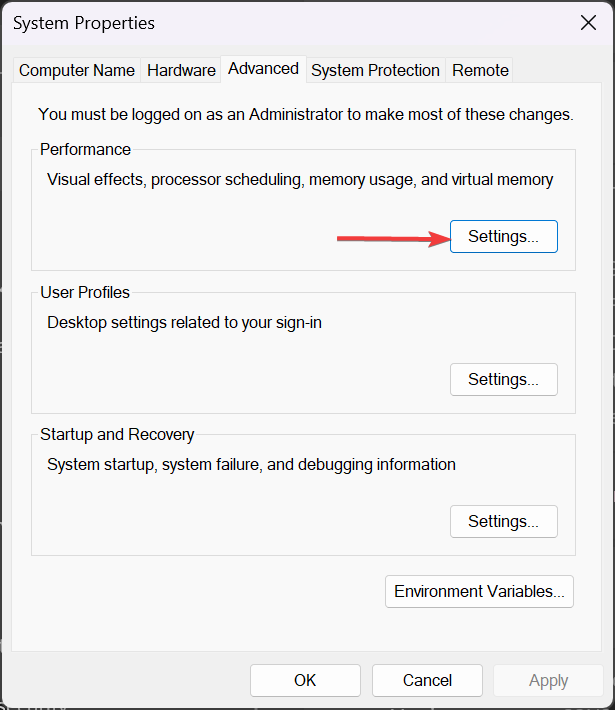
-
Successivamente, clicca sulla scheda Avanzate e clicca su Cambia sotto Memoria virtuale.
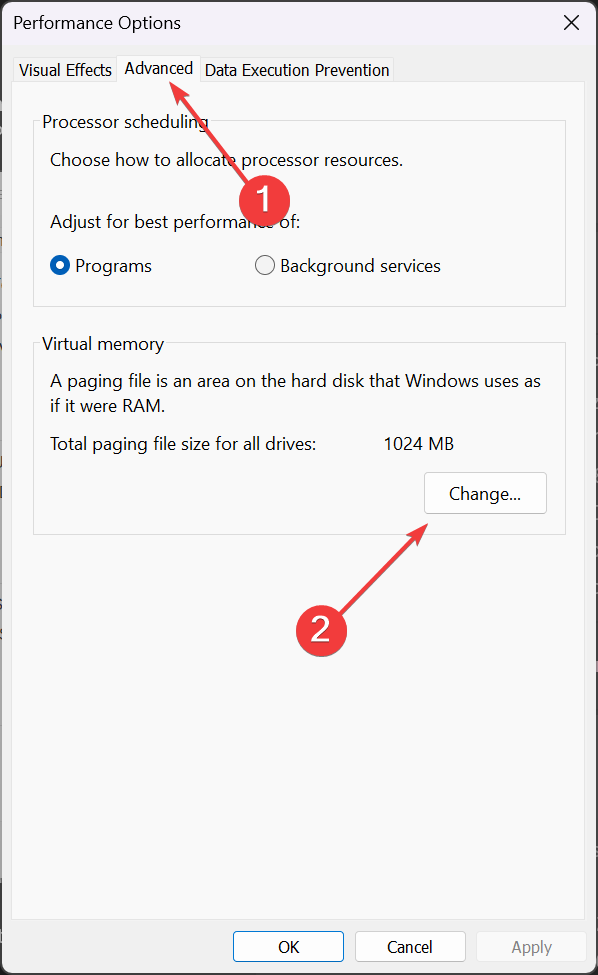
-
Assicurati che l’opzione Gestisci automaticamente la dimensione del file di paging per tutte le unità sia selezionata. In caso contrario, abilitala e clicca su OK, poi riavvia il computer.
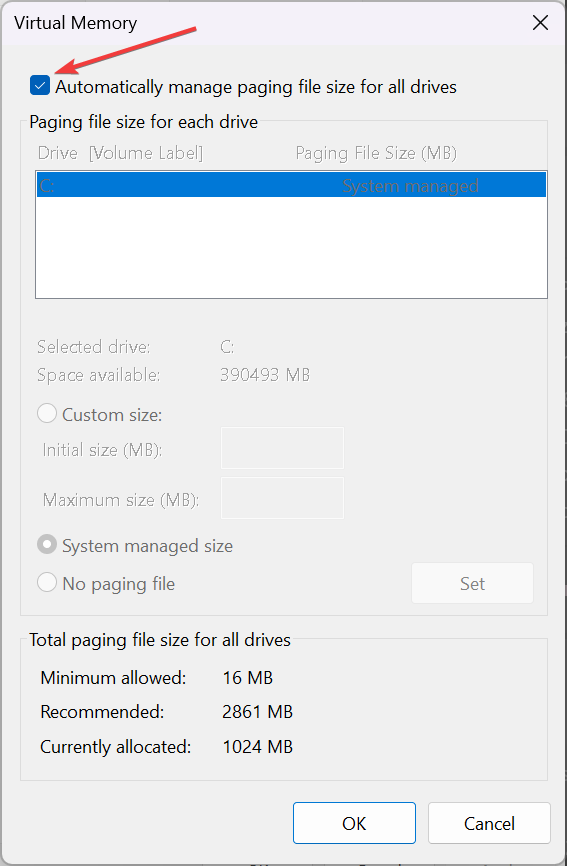
5. Esegui una scansione SFC
- Clicca sulla barra di Ricerca, digita cmd, e seleziona Esegui come amministratore per avviare il Prompt dei comandi con privilegi completi.
-
Digita o incolla il seguente comando e premi Invio per eseguirlo:
sfc /scannow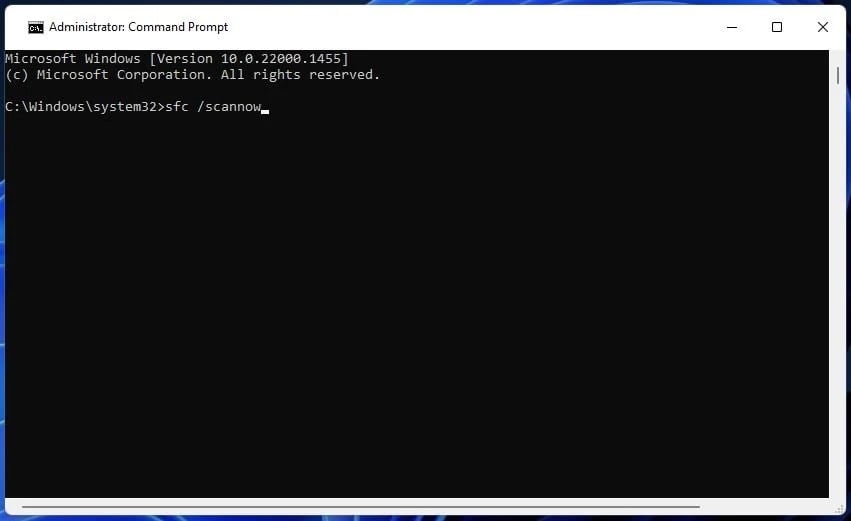
- Attendi che la scansione sia completata e riavvia il computer.
Se Windows 11 si riavvia dopo l’ibernazione o la sospensione, ciò è un segno di un sistema corrotto e SFC riparerà eventuali file di sistema danneggiati.
È anche una buona idea guardare il registro eventi di sistema e ottenere ulteriori informazioni su questo problema. Per farlo, apri Visualizzatore eventi e vai su Registri di sistema > Sistema.
Altri problemi che potresti incontrare
- Windows si spegne invece di andare in sospensione – Questo è un altro problema spesso causato da impostazioni di alimentazione errate, ma la nostra guida dedicata per risolverlo ti aiuterà in questa situazione.
- Il PC si blocca e si riavvia – Questo problema ha molti fattori, ma il nostro team software di WR ha fornito le soluzioni per risolverlo.
In conclusione, quando Windows 11 si riavvia dopo la sospensione, il nostro team software di WR raccomanda di disabilitare il riavvio automatico, cambiare le opzioni di alimentazione, disattivare l’avvio veloce, cambiare le impostazioni della memoria virtuale e riparare il sistema per prevenire il problema.
Se non hai aggiornato all’ultima versione del sistema operativo, abbiamo anche una guida che ti aiuta a risolvere riavvii casuali su Windows 10.
Per qualsiasi altra domanda o soluzioni testate, scrivici una nota nella sezione commenti qui sotto.













